Slik synkroniserer du iOS 9-notatene med Gmail-kontoen din

Du kan synkronisere notater på iPhone eller iPad til iCloud-kontoen din, men visste du at du også kan synkronisere notater med Gmail? Du kan legge til Gmail-kontoen din i Notes-appen og få tilgang til eventuelle notater lagt til den kontoen på hvilken som helst datamaskin-Mac eller Windows.
Først, hvis du ikke allerede har det, må du legge til Gmail-kontoen din til din iOS-enhet. Du kan oppnå det ved å gå til Innstillinger> E-post, Kontakt, Kalendere> Legg til konto> Google. Skriv inn informasjonen for Gmail-kontoen du vil legge til, og følg instruksjonene på skjermen.
Så, for å synkronisere notater med Gmail-kontoen din, må du aktivere Notes for den kontoen. For å gjøre dette, trykk på "Innstillinger" -ikonet på startskjermen.
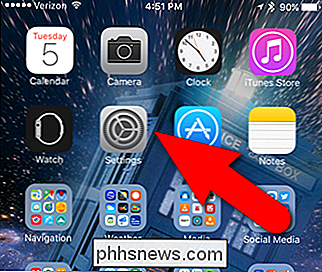
På Innstillinger-skjermbildet klikker du på "Mail, Contacts, Calendars".
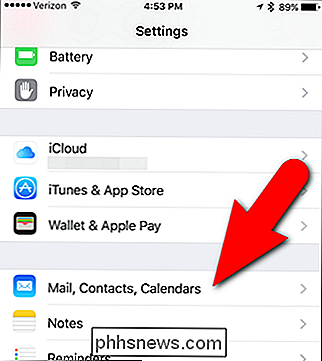
Pek på kontoen du vil aktivere Notater på. Alt som er oppført under kontonavnet er aktivert for den kontoen. For min personlige Gmail-konto er e-post, kontakter og kalendere aktivert, men ikke notater.
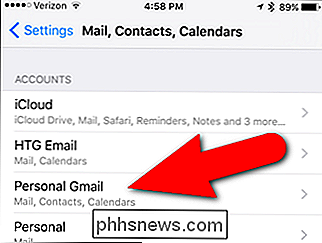
skjermen for den valgte kontoen lister opp elementer som kan synkroniseres med den aktuelle kontoen. Trykk på glidebryteren "Notater".
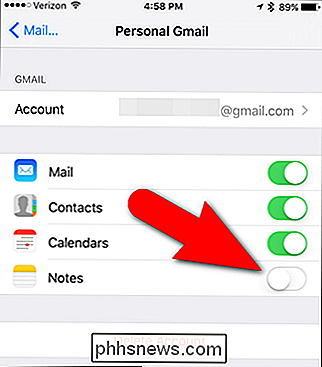
Skyveknappen for Notes blir grønn for å indikere at den er aktivert.
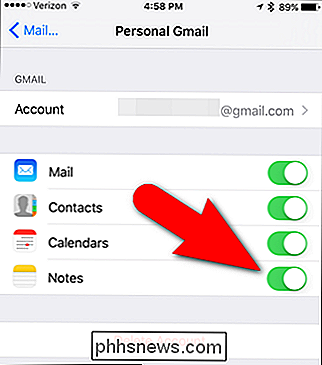
Gå nå tilbake til startskjermbildet og trykk på ikonet "Notater" for å åpne appen.
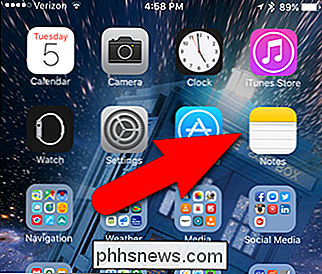
I Notes-appen, vil du se en seksjon for Gmail-kontoen din. Eventuelle notater som er opprettet under denne kontoen synkroniseres med Gmail-kontoen din og er tilgjengelig ved å logge på Gmail-kontoen din i en nettleser på en datamaskin eller i Gmail-appen på andre mobile enheter. Hvis du vil opprette et notat som skal synkroniseres med Gmail-kontoen din, klikker du på "Notater" under Gmail-kontonavnet i Notes-appen.
MERK: Du kan ikke lage dine egne mapper i Gmail-kontoen din i Notes-appen. Du kan bare legge til notater i standardmappen "Notater".
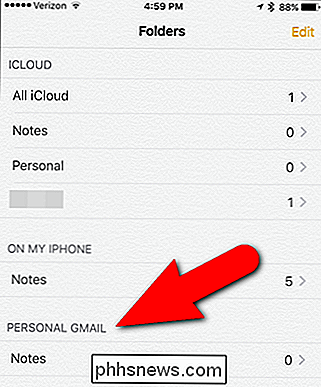
Trykk på den nye notatknappen nederst til høyre på skjermen.
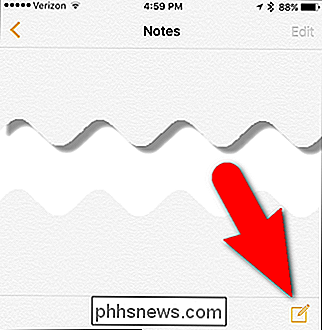
Lag notatet ditt og klikk deretter på tilbakekoblingen "Notater" venstre hjørne av skjermen.
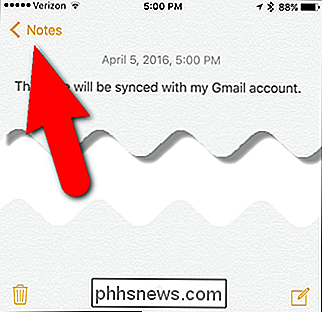
På skjermen som viser notatene i Gmail-kontoen din, trykker du på bakpilen øverst til venstre på skjermen.
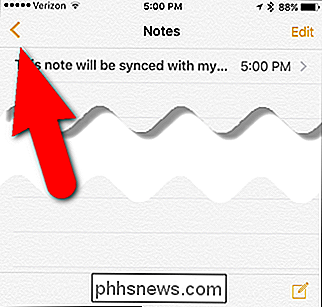
Antall notater i Gmail-kontoen din vises til høyre for Notatmappen.
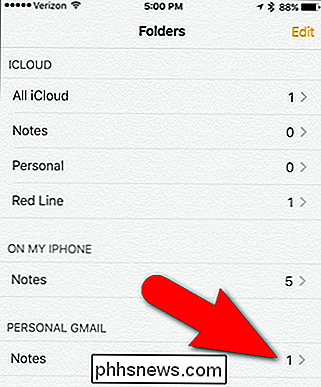
Logg inn på Gmail-kontoen din i en nettleser på datamaskinen. En merketikett legges til i sidelinjen i Gmail-kontoen din, og eventuelle notater du har lagt til i Gmail-kontoen din i Notes-appen på iOS-enheten, er tilgjengelig under denne etiketten i en nettleser eller i Gmail-appen på andre mobile enheter. Klikk på Notes-merket for å vise alle notatene du opprettet i Gmail-konto i Notes-appen.
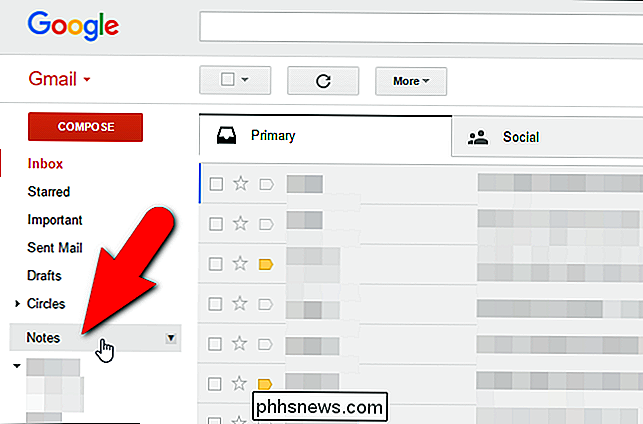
Notatet vi la til, vises i listen under Notes-etiketten. Klikk på den for å vise hele notatet.
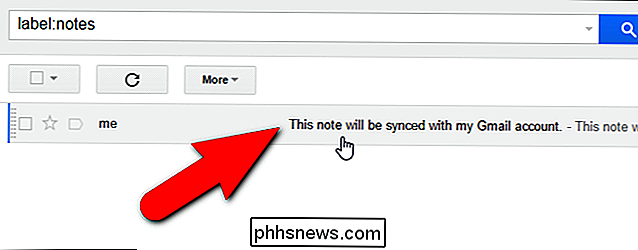
Merk at synkroniseringsnotater med Gmail-kontoen din er en enveissynkronisering. Du kan redigere notatene under Gmail-kontoen i Notes-appen på din iOS-enhet, men ikke i Gmail-kontoen din. Du kan bare se dem. Du kan imidlertid slette notater under Notes-etiketten i Gmail-kontoen din, og de vil bli slettet på din iOS-enhet.
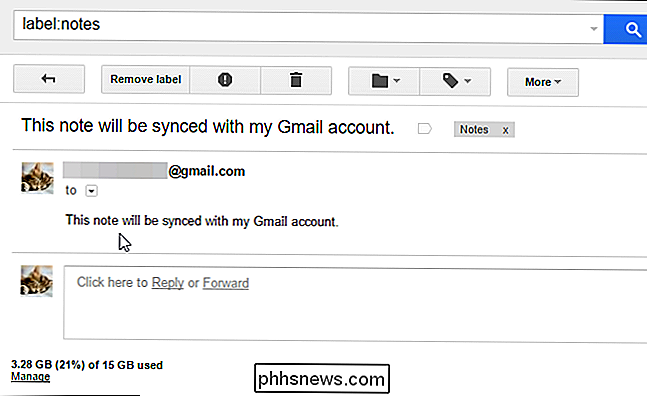
Omvendt, hvis du sletter et notat under Gmail-kontoen din i Notes-appen, blir den slettet i Gmail-kontoen din.
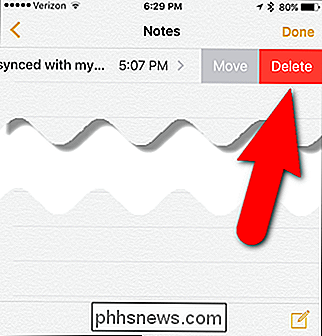
Slettingen av notatet kan ikke skje umiddelbart. Klikk på "Oppdater" over listen over notater under Notes-etiketten ...
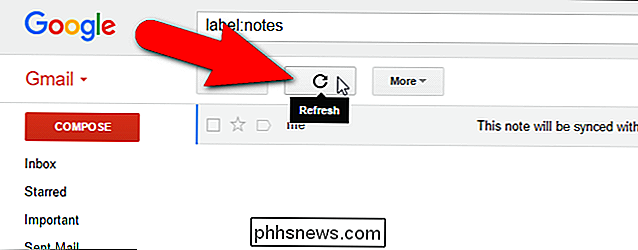
... og notatet du slettet på din iOS-enhet, vil ikke lenger være i Gmail-kontoen din.
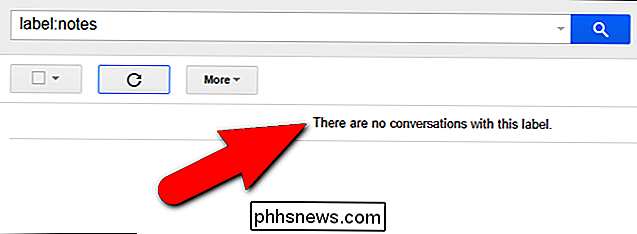
Hvis du deaktiverer Notes i Gmail-kontoen din på din iOS-konto Enhet, eventuelle notater under den kontoen i Notes-appen slettes på din iOS-enhet, men de forblir i Gmail-kontoen din. Hvis du aktiverer Notes for Gmail-kontoen, blir notatene i den kontoen synkronisert tilbake til din iOS-enhet.
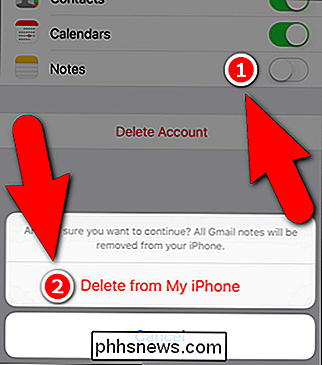
Notater som er opprettet i en Gmail-konto i Notes-appen, blir bare synkronisert med Gmail-kontoen din, ikke med iCloud. Merknader du vil sikkerhetskopiere til iCloud-kontoen din, må opprettes under iCloud-kontoen i Notes-appen. Du kan imidlertid også flytte notater fra Gmail-kontoen til din iCloud-konto, akkurat som du kan flytte notater fra "På min iPhone" til iCloud. Du kan også finne ut mer om bruk av Notes-appen for å organisere tankene dine.
Så denne metoden er egentlig ikke et alternativ til å synkronisere notatene dine med iCloud, men hvis du bruker Gmail mye og vil ha praktisk tilgang til notatene dine på datamaskinen din (Mac eller Windows), kan denne metoden være nyttig.

Slik bruker du Universal utklippstavle i MacOS Sierra og iOS 10
I MacOS Sierra og iOS 10 la Apple en ny funksjon til kontinuitet kalt "Universal Utklippstavle". Universal Utklippstavle lar deg kopiere noe på iPhone, og lim det på Mac-maskinen eller omvendt, ved hjelp av iCloud. Universal utklippstavle er ikke en avansert funksjon. For eksempel kan du bare kopiere og lime inn en operasjon av gangen, slik at alt som for øyeblikket i utklippstavlen blir overskrevet når du kopierer noe nytt.

Hvordan latens kan gjøre enda raske Internett-tilkoblinger Følg sakte
Det er mer til en internettforbindelse enn hastigheten på båndbredden. Dette gjelder spesielt med satellitt Internett-tilkoblinger, som kan tilby hastigheter på opptil 15 Mbps - men vil fortsatt føle seg sakte. Latency kan være et problem med alle Internett-tilkoblinger og nettverk. Trådløse nettverkstilkoblinger har en tendens til å ha den laveste latency, mens trådløse tilkoblinger generelt har høyere ventetid.



